python+appium实现自动化测试的示例代码
1.什么是Appium
appium是一个开源的测试自动化框架,可以与原生的、混合的和移动的web应用程序一直使用。它使用WebDriver协议驱动IOS(内置的测试引擎xcuitest)、Android(uiautomator2,Espresso)和Windows应用程序
原生应用程序:安卓程序是用JAVA或kotlin开发出来的,这种程序是原生应用程序,原生应用比较流畅,好调用,缺点是不同的端需要的开发语言不同
web应用程序:就web应用程序可以直接放到手机端来运行,web是用html+css+js编写的

混合应用程序:结合原生与web应用程序,有些页面用原生的,有些页面使用web应用程序
国内比较出名的框架:
- appium
- airtest 现在是由阿里在维护,最开始是运用在游戏测试,和appium的功能差不多
- uiautomator2(用法简单,非常python,只支持原生的,不支持其他)
设计哲学:
- 你没有必要为了自动化而重新编译你的应用或者经任何方式修改它(Android/IOS系统自带框架)
- 你不应该被限制在特定的语言或框架上来编写运行测试(API调用,接口)
- 移动端自动化框架在自动化接口方面不应该重造轮子(WebDriver,appium是在selenium的基础上开发的)
- 移动端自动化框架应该开源,不但是在名义上而且在精神和实践上都要实至名归
2.启动一个app自动化程序的步骤
打开模拟器,或者连接上手机(注意开发者模式以及USB调试模式已经开启,手机授权要确认,否则是连接不上的)
在命令窗口输入adb devices(查看设备名称)

开启appium服务appium客户端代码连接服务
3.appium服务介绍
中文设置

除了简单设置,还有一些高级设置,我们可以看一下



保存了可以查看预设,方便以后使用

编辑配置是进入修改环境变量


主机和端口号不需要设置,直接可以开启服务器

开启后,可以看到服务器运行中,右边三个按钮的功能分别是启动检查器会话,获取原始日志,停止运行服务器


点击后自动经记事本打开,如果安装了其他编辑软件,可以选择打开方式


服务开启后,就可以使用python来进行客户端来连接服务
4. appium客户端使用
使用前确定已经安装了,pip install appium-python-client,安装后,直接导入使用
看一下Remote的源代码


同时appium服务端也会显示500的错误

犹豫appium1.20.2版本的,不像之前的版本需要传入的必须参数多了,现在只需要传platformName即可,所以具体可以看自己安装的是什么版本,不过加上更多参数也不受影响


常用的caps参数:
- platformName 平台名称(Android,IOS)
- 必选deviceName 设备名称(可选)

- udid (和deviceName作用一样,在不同版本下这个参数重好用,所以以后用udid代替deviceName)
- app apk的存放路径(可选)
- appActivity(页面名称,相当于web页面中title) 和 appPackage(包名)
- platformVersion 系统版本号(可选,版本不匹配会报错)
- noReset 选择True 不重启(意思是app的引导页面,缓存数据等不清空,如果选择False,app相当于重新安装了,把之前的数据都清空了)
- automationName 驱动名称
- browserName 直接测web用Chrome
- autoWebview 开机进入webview模式(开机直接进入网页模式,不需要进入原生页面)
- chromedriverExecutable 网页浏览器驱动所放路径(必须是完整路径)
- chromedriverExecutableDir 网页浏览器驱动所放目录
- unicodekeyboard 开启unicode编码形式的键盘
- resetKeyboard 重启键盘 (和上一个一块配置,两个都设置成True,就可以开启中文输入,相当于我们的电脑安装输入法)
- autoGrantPermissions 开启手机权限(相当于web端中弹出来的alert弹框,无法定位元素,设置了True,就方便定位元素)
官网上还有很多用法,感兴趣的可以参考一下:https://appium.io/docs/en/writing-running-appium/caps/
通过adb获取appPackage和appActivity:
方法一:adb shell am monitor 监控操作(在cmd中执行此命令后,然后在手机上或模拟器上操作对应的app,就会显示对应的包名)

方法二:adb logcat | findStr -i displayed 从日志进行查询包名和页名称

通过aapt获取appPackage和appActivity:
aapt dump badging 全路径.apk


拿到appPackage和appActivity后,可以使用包名的方式来访问app,代码如下:
from appium.webdriver import Remote
# 启动一次请求
# 1.指明需要连接的服务地址和端口号
# 2.You must include a platformName capability
caps = {"platformName": "Android",
"udid": "emulator-5554",
"appPackage": "com.lemon.lemonban",
"appActivity": ".activity.WelcomeActivity"}
driver = Remote(command_executor='http://127.0.0.1:4723/wd/hub',
desired_capabilities=caps)运行结果:

总结:
- platformName 必填,其他可选
- deviceName重要
- app安装apk包,自动打开(已经安装过的不会重新安装),apk包路径最好不要有中文,不知道为什么我的电脑用这种方式运行一直报错,最后也未能解决,所以我使用包名运行

- 在复制appActivity时,注意一定是app的首页页面名称,别复制错了
5.adb的使用
adb(Android Debug Bridge)安卓调试桥:作用就是操作安卓手机中的app
相关命令:
adb devices 查看设备是否连接(可以手动连接 adb connect 127.0.0.1:5554,网上可以搜索不同模拟器的端口号)

adb shell 登录设备 (进入手机系统里面)
adb shell dumpsys activity | find "mFocusedActivity" 查看前台应用activity应用名称(注意一定要打开了app,再去执行命令,dumpsys下有很多命令,可以查看帮助文档进行更多了解)

adb install 电脑/包名.apk 安装软件
adb uninstall 电脑/包名.apk 制裁软件
adb pull 手机文件路径 电脑文件路径 从手机下载/拉文件电脑端
adb push 电脑文件路径 手机文件路径 从电脑推送/上传到手机端
adb shell pm list packages 显示所有的安装包名
6.Appium启动过程分析
客户端通过wd/hub/session发送请求创建一个会话session
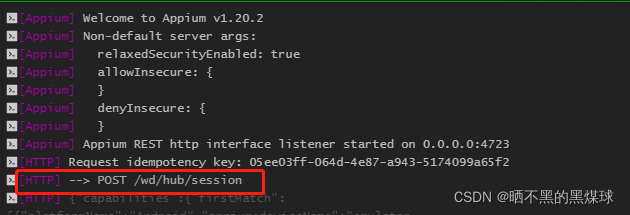
提供了参数就是cpas

服务端接收到caps信息后,检验caps参数是否合法


adb install io.setting.appium

判断有没有包名

启动app

获取操作系统的版本:
adb.exe -P 5037 -s emulator-5554 shell getprop ro.build.version.release

判断包名是否已经安装到手机上:
adb.exe -P 5037 -s emulator-5554 shell dumpsys package com.lemon.lemon

启用app:
adb.exe -P 5037 -s emulator-5554 shell am start -W -n com.lemon.lemonban/.activity.WelcomeActivity -S

到此这篇关于python+appium实现自动化测试的示例代码的文章就介绍到这了,更多相关python appium 自动化测试内容请搜索脚本之家以前的文章或继续浏览下面的相关文章希望大家以后多多支持脚本之家!
相关文章

Python3.9.1中使用split()的处理方法(推荐)
这篇文章主要介绍了Python3.9.1中使用split()的处理方法(推荐),本文给大家介绍的非常详细,对大家的学习或工作具有一定的参考借鉴价值,需要的朋友可以参考下2021-02-02












最新评论